Hỗ trợ tư vấn
Tư vấn - Giải đáp - Hỗ trợ đặt tài liệu
Mua gói Pro để tải file trên Download.vn và trải nghiệm website không quảng cáo
Tìm hiểu thêm » Hỗ trợ qua ZaloKeepVid là công cụ tải video trực tuyến hoàn toàn miễn phí, cho phép tải video từ Facebook, Instagram, Vimeo, Dailymotion, Hulu, Break, Metacafe, BlipTV, Vimeo, AOL, Lynda, MegaVideo, Veoh, TV.com, Veevr, Adobe TV... vô cùng nhanh chóng, chất lượng cao.
Chỉ với vài thao tác rất đơn giản bạn có thể sở hữu những video mình thích. Mời các bạn cùng theo dõi bài hướng dẫn dưới đây của Download.vn để biết cách thực hiện:
Bước 1: Đầu tiên, bạn hãy sao chép URL Video cần tải về. Tại giao diện trang chủ KeepVid, dán đường link đó vào khung trắng, rồi nhấn Download.
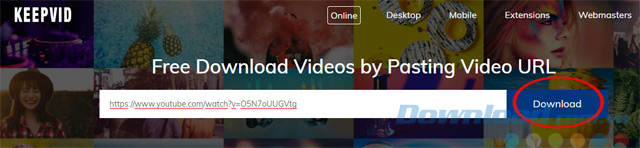
Bước 2: Tiếp theo, bạn sẽ được chọn định dạng, chất lượng video theo ý mình. Thông thường sẽ là những định dạng MP4, 3GP, WEBM với chất lượng Full HD 1080P (Phiên bản Pro) và 720p, 480p, 240p, 360p, 240p và 144p. Tùy mục đích sử dụng của mỗi người mà lựa chọn cho phù hợp.
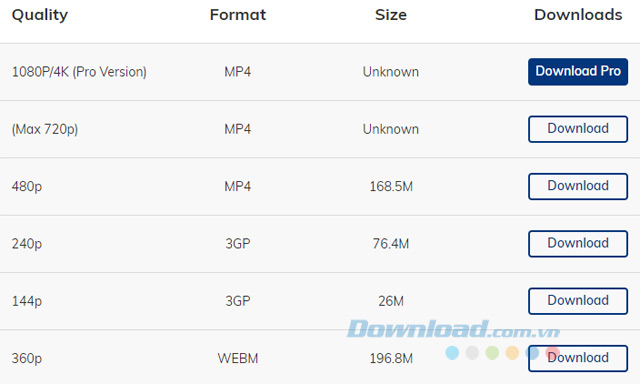
Bước 3: Nhấn nút Download hoặc nhấn chuột phải vào nút Download, chọn Lưu liên kết thành (Save link as) để tải video về máy tính.
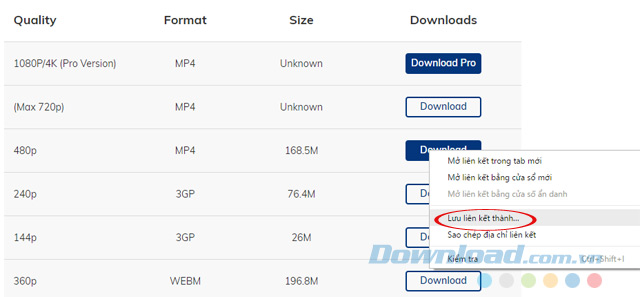
Bước 4: Cửa sổ Save As xuất hiện, nhập tên mới cho video, rồi chọn nơi lưu trữ và nhấn Save để lưu video.
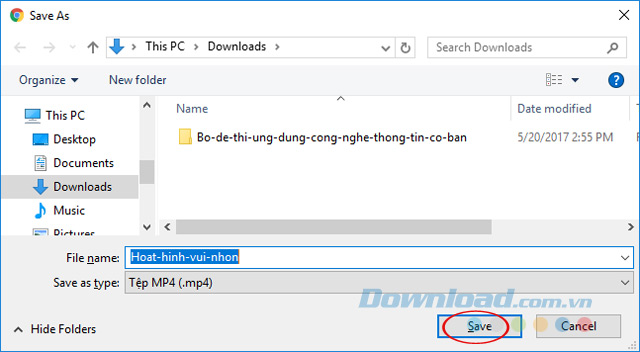
Bước 5: Tại phần Video-only, KeepVid còn cho phép tải video không tiếng. Video ở đây vẫn là định dạng MP4 với chất lượng 1440p hoặc 1080p.
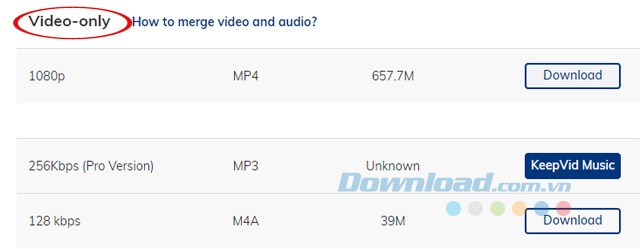
Bước 6: Nếu bạn chỉ cần tải nhạc, trích xuất âm thanh từ video thì kéo xuống phần Audio, nhấn vào nút Download. KeepVid cho phép tải file âm thanh định dạng MP3 với chất lượng 256 kbps, nhưng cần cài đặt KeepVid Music trên máy tính. Còn không bạn chỉ tải được định dạng M4A với chất lượng 128 kbps.

Bước 7: Ngoài ra, một số video còn cho phép tải phụ đề ở phần Subtitle.

Lưu ý: Tùy chọn tải video không kèm tiếng, tải âm thanh hay phụ đề chỉ xuất hiện tùy từng video thôi nhé.
Với KeepVid bạn có thể tải bất kỳ video nào mình thích trên mạng xã hội hay những dịch vụ chia sẻ video khác. Khá đơn giản phải không các bạn?
Chúc các bạn thực hiện thành công!
Theo Nghị định 147/2024/ND-CP, bạn cần xác thực tài khoản trước khi sử dụng tính năng này. Chúng tôi sẽ gửi mã xác thực qua SMS hoặc Zalo tới số điện thoại mà bạn nhập dưới đây: